ipad键盘怎么连接蓝牙 iPad蓝牙键盘连接教程
更新时间:2024-08-30 17:45:20作者:jiang
iPad键盘怎么连接蓝牙?iPad蓝牙键盘连接教程是许多iPad用户关心的话题,随着移动办公需求的增加,使用蓝牙键盘可以提高工作效率,让您更快速地输入文字、编辑文件。对于一些新手来说,如何正确连接iPad和蓝牙键盘可能会有一些困惑。在本教程中,我们将详细介绍如何连接iPad和蓝牙键盘,让您轻松上手,享受更便捷的移动办公体验。
操作方法:
1.打开平板电脑,在主界面中选择设置选项。
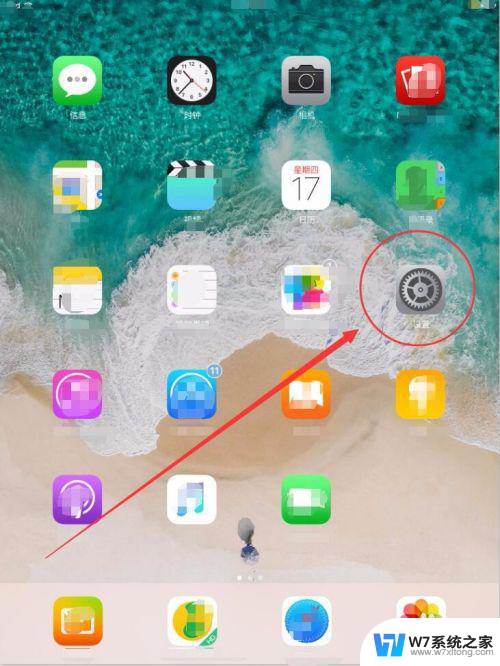
2.设置窗口中,选择蓝牙选项。
3.右侧蓝牙界面中,打开蓝牙开关。
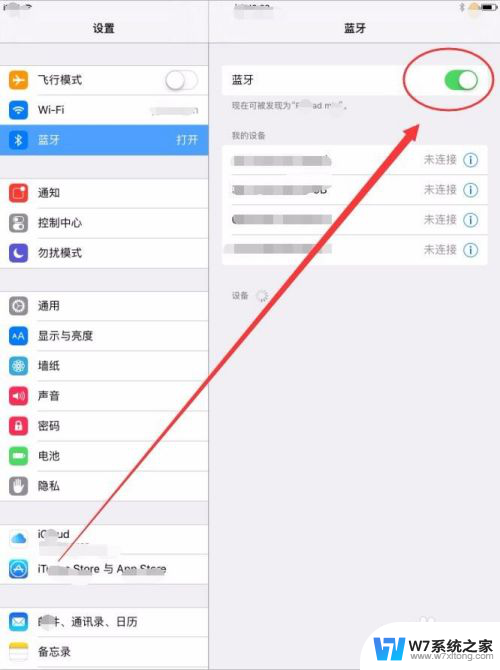
4.打开蓝牙键盘背面的开关,打开键盘上的蓝牙。

5.蓝牙窗口的设备栏中,会出现需连接的蓝牙键盘名称,点击该设备。
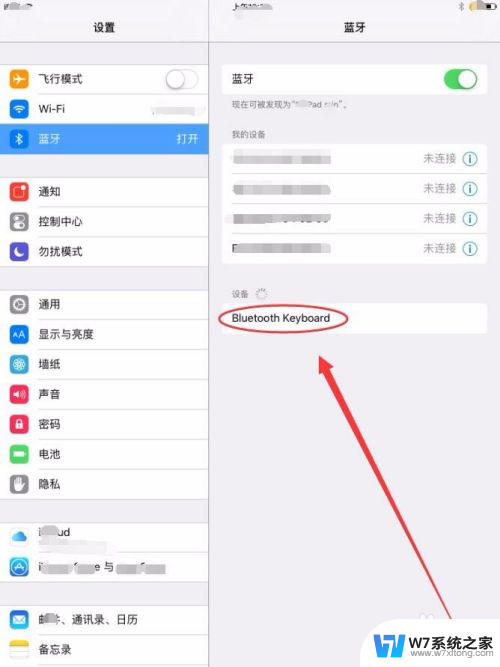
6.接着,会在平板上提示,要求在键盘上输入一个四位的代码。
在键盘上按要求输入四位代码,按下回车键。
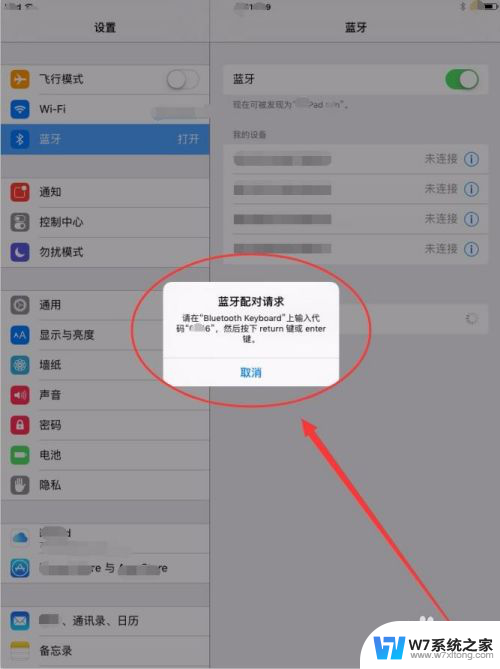
7.蓝牙界面中,会提示已连接到蓝牙键盘。说明键盘与iPad连接成功。
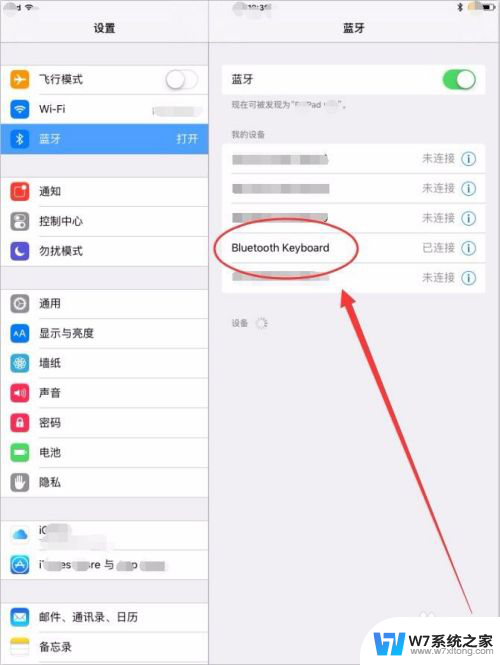
8.打开任意一个编辑软件,我们可以用键盘在其中自由的输入文本了。
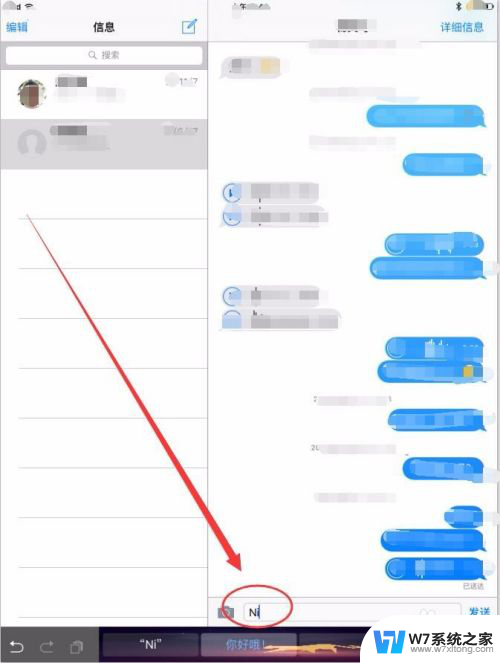
以上就是ipad键盘怎么连接蓝牙的全部内容,有需要的用户就可以根据小编的步骤进行操作了,希望能够对大家有所帮助。
ipad键盘怎么连接蓝牙 iPad蓝牙键盘连接教程相关教程
-
 罗技的蓝牙键盘怎么连接 怎样连接罗技蓝牙键盘和电脑
罗技的蓝牙键盘怎么连接 怎样连接罗技蓝牙键盘和电脑2024-03-11
-
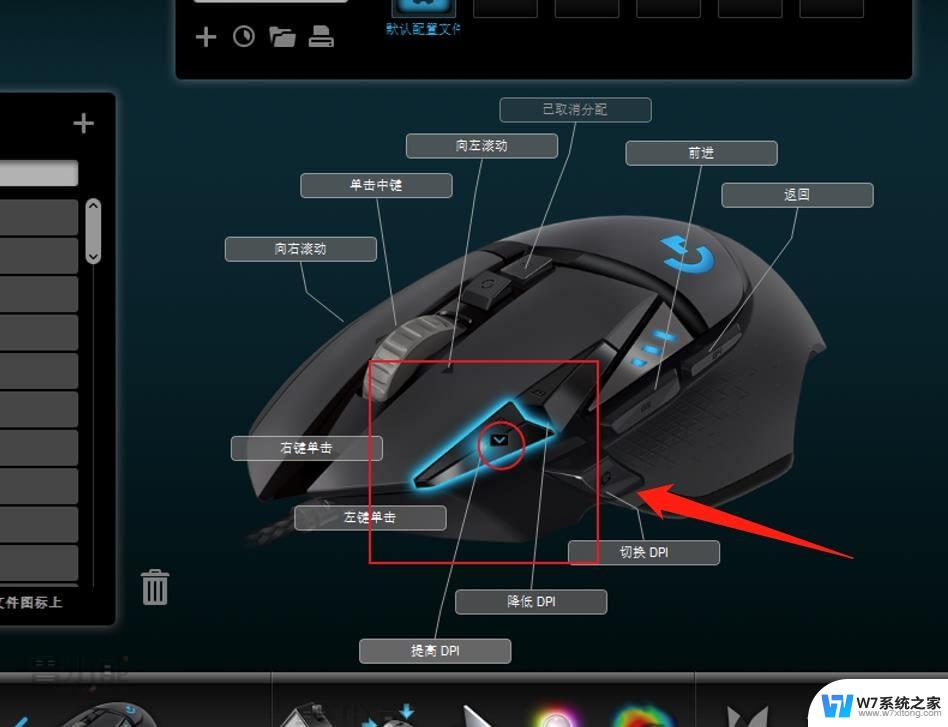 logitech键盘怎连接电脑 罗技蓝牙键盘连接电脑步骤
logitech键盘怎连接电脑 罗技蓝牙键盘连接电脑步骤2024-04-26
-
 叮咚音响怎么连接蓝牙 手机蓝牙连接叮咚音箱教程
叮咚音响怎么连接蓝牙 手机蓝牙连接叮咚音箱教程2024-02-25
-
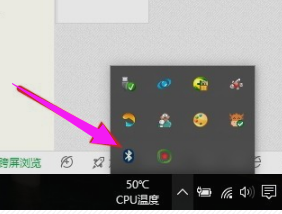 鼠标键盘可以连接手机吗 笔记本电脑蓝牙鼠标连接指南
鼠标键盘可以连接手机吗 笔记本电脑蓝牙鼠标连接指南2024-04-22
- 苹果手机和蓝牙耳机怎么连接 苹果蓝牙耳机配对教程
- 连接蓝牙耳机后声音很小 蓝牙耳机连接不上手机怎么调试
- 蓝牙键盘不好使了怎么办 蓝牙键盘无法识别
- 蓝牙连手柄 PS4手柄蓝牙连接电脑教程
- 蓝牙耳麦怎么连接电脑使用 手机蓝牙无法连接耳机怎么办
- 电脑与手机蓝牙怎么连接 手机蓝牙连接电脑的步骤
- iphone13充电线为何没有usb接口 苹果13充电线为什么不是USB接口
- cdr文件如何显示缩略图 CDR文件缩略图查看方法
- 取消电脑自动关机怎么设置方法 怎么关闭电脑的自动关机功能
- 桌面显示windows不是正版如何解决 如何处理Windows副本不是正版的问题
- 文档打印怎么正反面打印 打印机如何进行正反面打印
- 苹果电脑触控板右键在哪 Macbook触摸板右键功能怎么开启
电脑教程推荐
- 1 桌面显示windows不是正版如何解决 如何处理Windows副本不是正版的问题
- 2 电脑网络打印机怎么连接 网络打印机连接教程
- 3 笔记本电脑怎么确定点击 Windows 10系统鼠标双击确定变单击确定的教程
- 4 mac查看硬盘使用情况 MacBook硬盘使用情况查看方法
- 5 查看笔记本电脑wifi密码 电脑上查看WiFi密码的方法步骤
- 6 电脑键盘调亮度 笔记本电脑键盘亮度调节键失灵怎么办
- 7 怎么快捷回到桌面 如何快速回到电脑桌面
- 8 惠普电脑哪个是开机键 惠普笔记本开机键在哪个位置
- 9 电脑卡游戏界面退不出去 游戏卡死怎么办无法回到桌面
- 10 word表格调整不了行高怎么办 如何解决Word文档中表格高度不能调整的困扰